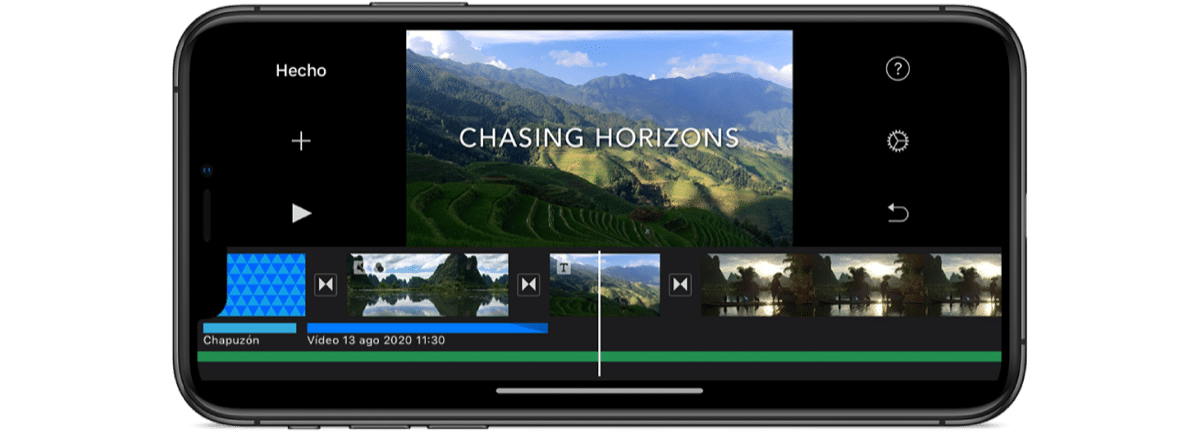
Muna da 'yan zažužžukan don saka bidiyo a cikin sauri motsi a kan iPhone kuma a ma'ana wasu daga cikinsu sun fi rikitarwa a yi fiye da wasu. A wannan ma'anar, a yau za mu ga yadda za ku iya daidaita saurin bidiyo kai tsaye ta amfani da shirye-shiryen gyara kamar na asali. Apple iMovie wanda kuma kyauta ne, Tilshift bidiyo, Cikakken bidiyo da sauran apps.
Abu mai mahimmanci lokacin da ake gyara bidiyo shine kayan aiki yana da sauƙi don amfani kuma sama da duk abin da ya ba mai amfani damar aiwatar da nau'in gyaran da suke so. Ya tabbata cewa Ga masu amfani da iOS, babu shakka yana da kyau a yi amfani da wanda ya zo na asali zuwa iPhone, wanda shine iMovie, amma kuna iya zaɓar wasu ƙa'idodi ko kayan aikin da ke ba da izinin aikin sanya bidiyo cikin sauri da jinkirin motsi da bayar da zaɓuɓɓukan gyarawa.
Yadda za a saka bidiyo a cikin sauri motsi a kan iPhone tare da iMovie
Za mu fara da iMovie. Kuma shine yawancin masu amfani ba su san yuwuwar wannan babban aikace-aikacen da Apple ke bayarwa duka akan na'urorin iOS da macOS ba. Yiwuwar da iMovie ke bayarwa don daidaita saurin a cikin shirye-shiryen bidiyo suna da yawa da gaske, muna iya saita tazara da yawa don haka. clip guda yayi sauri, sannan a hankali, sannan yayi sauri kuma, amma yiwuwar ba su da iyaka a lokacin gyarawa.
Ɗaya daga cikin abubuwan da za a kiyaye a cikin iMovie editan bidiyo shine don sabunta aikace-aikacen zuwa sabon sigar da ke akwai a wannan yanayin ga masu amfani da iOS shine 2.3.3 kuma yana ba da ɗimbin yawa na zaɓuɓɓuka don gyara Bidiyo daga iPhone ɗin mu.
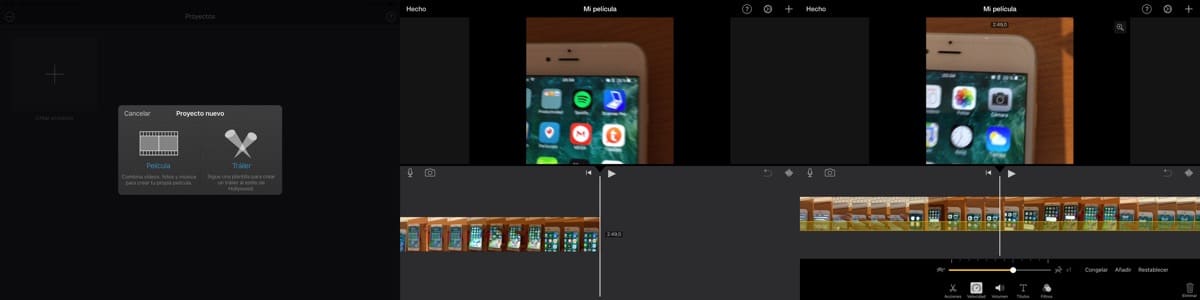
Da zarar mun bude iMovie aikace-aikace, abin da za mu yi shi ne danna kan bude aiki a alamar +. Lokacin da muke buɗe aikin, dole ne mu zaɓi shi don maɓallin Ayyuka ya bayyana a ƙasa, maɓallin saurin wanda muke sha'awar, tare da ƙara, lakabi da masu tacewa.
Abin da ya kamata mu yi shi ne ja kai tsaye da yatsa A hannun dama sandar da ke bayyana da zarar mun zaɓi tsarin saurin gudu, idan muka je dama za mu ƙara saurin sake kunna bidiyo kuma idan muka je hagu za mu rage shi ta hanyar sanya shi a hankali. Yana da mahimmanci a bayyana cewa wannan saitin saurin gudu biyu (X2) yana samuwa don iPhone 5s, iPad Air, iPad mini tare da nunin Retina da na'urori daga baya. Don haka muna da bidiyon motsi mai sauri, muna adana aikin kuma shi ke nan.
Yana da mahimmanci a faɗi hakan iMovie yana kula da sautin sauti na shirye-shiryen bidiyo waɗanda aka hanzarta ko rage gudu. Kuna iya canza wannan tsarin daga sashin tsarin aikin kanta kuma ba shi da wahala ko kaɗan. Saboda wannan dalili, abin da muke cimma shine kiyaye sautin a cikin yanayin al'ada idan kawai muna son haɓaka hotuna.
Tare da buɗe aikin, muna danna maɓallin saitin aikin da ke bayyana azaman cogwheel sannan mu danna don kunna "Gudun yana canza farar". Wannan yana sa muryar da aka yi rikodi ta fi girma lokacin da aka ƙara saurin ko ƙasa lokacin da aka rage saurin bidiyo.
Daidaita saurin bidiyo a cikin sassan iMovie
Wani zaɓi da muke da shi shine daidaita saurin ta sassa kuma don wannan dole ne mu tocar sashin shirin kai tsaye wanda muke son daidaita saurin. A wannan ma'anar, yana da mahimmanci a tuna cewa faifan bidiyo ko ɓangaren bidiyon dole ne a yanke shi cikin matakai, ba zai iya zama cikakken shirin ba tunda a wannan yanayin zai ƙara saurin ɗaukacin bidiyon.
Don yanke dukan video a cikin taron da cewa ba mu da dama shirye-shiryen bidiyo, mu kawai da danna kan shi da kuma zabi "Almakashi" icon sa'an nan danna kan raba zabin, wannan shi ne a fili yi ta kiyaye perpendicular farin line (wanda. ya bayyana a tsakiyar editan) daidai a wurin da muke so mu yanke bidiyon. Da zarar an yanke ko aka raba bidiyon, sai mu sake danna akwatin har sai wani bangare na bidiyon da muke son kara saurin gudu kuma mu sake danna alamar saurin da ke bayyana a kasa.
Kada ku ji tsoron yin kuskure yayin yanke bidiyon ko gyara shi iMovie abu ne mai sauqi qwarai amma kuma yana ba da zaɓi don komawa. Ana yin haka ta danna kibiya da ke bayyana a ɓangaren dama na sama (mai siffa kamar lanƙwasa ta baya) za mu koma mataki na baya don gyara abin da aka gyara.
Hakanan yana da kyau a tuna cewa a cikin iMovie yana kula da saurin shirye-shiryen bidiyo da aka yi rikodin a cikin jinkirin motsi. Wannan yana nufin cewa idan muna da bidiyo da aka yi rikodin a cikin jinkirin motsi, iMovie zai tsara shi iri ɗaya. Ana iya ganin wannan a fili a ƙasan bidiyon kanta tare da ɗan ƙaramin farin ɗigon.
Lokacin danna gunkin «Speedometer», za a yi masa alama da rawaya. Za mu iya daidaita sararin da muke so mu gani a hankali ta hanyar ja da yatsanmu ko ma kawar da shi gaba daya ta hanyar hada wannan wuri tare ta hanyar ja.
Tilshift bidiyo wani app ne na gyaran bidiyo
Amma ba duk abin da ya tsaya a iMovie, akwai da yawa wasu aikace-aikace kamar Tilshift bidiyo don sanya bidiyon mu cikin motsi mai sauri. A wannan yanayin, aikace-aikacen yana da farashi guda ɗaya na Yuro 3,99 don na'urorin iOS kuma yana ba da cikakkiyar damar sa ba tare da haɗaɗɗun sayayya ba.
Za mu iya cewa waɗannan su ne mafi sauƙi aikace-aikace don aiwatar da wannan editan bidiyo kuma ana kunna guntun wando a cikin sauri ko a hankali. Da kaina, aikace-aikacen Apple na asali ya fi fahimta, amma a wannan yanayin Tilshift bidiyo na iya zama da amfani. Wani tsohon soja app ne mai 'yan sabuntawa don haka yana da ban mamaki sosai dangane da dubawa, kodayake gaskiya ne cewa aikin yana da gamsarwa sosai.
A wannan yanayin kawai dole ne mu buɗe aikace-aikacen da kanta, mu wuce faifan bidiyo a ciki sannan mu danna saitunan don gyara saurin sake kunnawa. Duk saituna suna bayyana akan babban allo don haka amfani da shi ba shi da wahala ko kaɗan.
[Shafin 395953517]
Cikakken bidiyo wani app ne don iOS
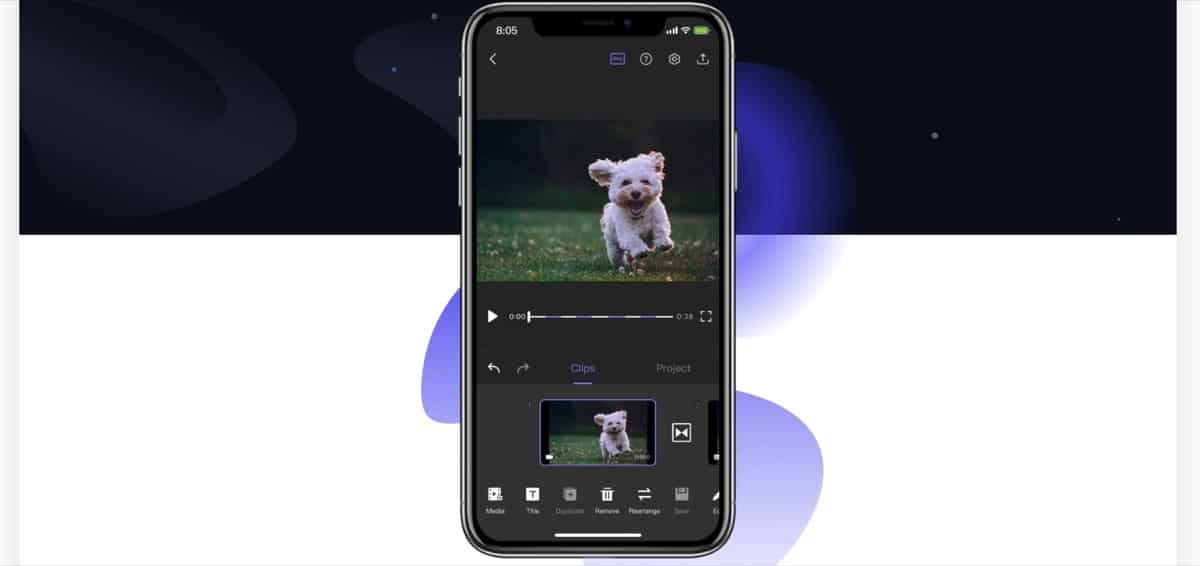
Wannan ɗan ƙarin aikace-aikacen yanzu ne, tare da saituna da yawa da zaɓuɓɓukan gyaran bidiyo. Gaskiya ne cewa Yawancin aikace-aikacen gyaran bidiyo akan iOS sun yi kama da Apple na asali, amma a wannan yanayin kuma yana da ɗan rikitarwa don amfani idan aka kwatanta da waɗanda aka nuna a cikin wannan labarin.
Babu shakka kowane mai amfani zai iya zaɓar ɗaya ko wani aikace-aikacen amma a wannan yanayin idan kuna son ƙara wasu ra'ayi na mosaic, tasirin launi, ƙara tasirin chroma da sauran saitunan za ku biya shi.. Wannan ba ya faruwa tare da aikace-aikacen asali kuma ƙasa da haka tare da Apple.
Don gyara bidiyo a cikin wannan aikace-aikacen, saitin yana da ɗan bayani dalla-dalla kuma dole ne mu bincika menu don aiwatar da manufarmu, wanda a wannan yanayin shine ƙara saurin bidiyo. A ƙasan menu shine zaɓin gyara saurin, tare da mashaya kamar yadda yake yi a iMovie. Muna zaɓar saurin da ajiye aikin. A shirye, mun riga mun sami saurin gyare-gyaren bidiyo.
Shawarar a cikin wannan yanayin ita ce kowane ɗayan ya zaɓi aikace-aikacen da zai fi dacewa da aikinsa, amma ga yawancin masu amfani Apple na asali ya fi isa.
